

各位老铁们,大家好,今天由我来为大家分享签赋LabelShop下载 签赋LabelShop(v3.05.9)中文版,以及小编亲测优质的APP的相关问题知识,希望对大家有所帮助。如果可以帮助到大家,还望关注收藏下本站,您的支持是我们最大的动力,谢谢大家了哈,下面我们开始吧!
软件功能
标签格式
LabelShop的标签格式是指标签纸的排列方式,包括页面尺寸、单个标签的尺寸以及标签的行数、列数和间隔。 LabelShop提供预定义的标准格式供用户选择,用户也可以根据需要定义自己的标签格式。 LabelShop 允许用户保存自定义标签格式以便于重复使用。
标签模板
标签模板是指用户编辑的具体标签内容。模板包含标签格式和目标打印机信息,以及标签上的文本、条形码和其他内容。标签模板通常保存为单独的文件。
模板对象
模板对象是指模板上排列的文字、条形码、图片、线条等。
对象数据源
对于模板上的条形码和文本对象,使用数据源来表示对象的数据。数据源可以是常量、序列号、数据库字段等。一个对象可以有多个数据源,对象的数据由这些数据源连接起来。同样,一个数据源可以被多个对象共享,以保持数据内容的一致性。
打印机属性页
设置打印机的信息。如选择具体目标打印机、选择打印输出模式、配置打印机参数等。
页面属性页
用于设置有关页面的信息。例如页面大小、方向等信息。
标签属性页
有关设置标签的信息。如标签的高度、宽度、行数、列数、行列间距、外观形状等信息。
其他属性页
用于设置其他页面标签以及标签相关信息。如页面上标签的打印顺序、位置调整、保存和导入标签格式设置等。
EXCEL电子表格
LabelShop 可以从EXCEL 电子表格导入数据。为了更好地利用电子表格中的数据,电子表格每一行的数据格式必须尽可能一致。
ODBC数据源
ODBC 代表“开放数据库连接”。 ODBC 数据源是一组构造的信息,至少指定以下内容:
用于从特定数据库格式的文件读取数据的ODBC 驱动程序。
根据数据库文件格式,指定包含一个或多个数据表的目录名称或文件名称。
导入数据库数据
数据库设置对话框用于设置显示或打印时读取数据的数据库。应用程序将从数据库中读取记录并将原始数据传递到标签上的配置对象中。
LabelShop会将数据库连接信息保存在标签模板中,当再次打开标签模板时,会自动连接并导入数据库数据。如果再次打开时连接导入数据库失败,LabelShop会提醒您重新连接数据库。
软件特色
支持多种打印输出设备,包括激光、喷墨、点阵打印机以及专用热敏和热转印条码标签打印机。对于条码打印机来说,还可以支持命令输出。
采用灵活多样的标签设计模式,目的是让用户方便快捷地设计和制作各类条码标签。标签尺寸可以随意改变,页面标签排列格式多种多样。标签可以提供各种对象,例如线条、矩形、条形码、文本和图像。
它具有灵活多变的文字处理方式,可以使用Windows下提供的所有英文和中文字体。还对条码打印机内部的特殊字体提供了相应的支持。字体可以调整宽度,支持单行、多行和弧形文本,以及多个文本停止对齐。
采用灵活的数据处理方式,用户可以为条码和文本对象的数据源定义多个变量,方便用户灵活地定义条码和文本对象的数据。它可以支持常量、序列号、数据库、日期、时间等支持变量共享的数据类型。一个对象的数据可以由多个变量组成,一个变量可以被多个对象共享。
支持VBScript语言,用户可以使用脚本语言格式化数据并实现复杂的功能。
支持的一维码:
Code39 标准39码
Code128 Code128码(包括A、B、C字符集)、UCC/EAN128码
EAN-13 EAN-13国际商品条码(包括2位和5位附加码)
Interleaved25 越过25 码
Code93 93码
UPC-A UPC-A代码(包括2位和5位附加代码)
UPC-E UPC-E代码(包括2位和5位附加代码)
EAN-8 EAN-8国际商品条码(包括2位和5位附加码)
CodaBar CodaBar 代码(NW7)
Code25 25个代码
Matrix25 矩阵25码
中国邮政中国邮政编码
ITF14 GS1 ITF14 代码
RSS GS1 数据栏
PDF417 PDF417代码
二维码二维码
数据矩阵数据矩阵代码
汉萨代码
安装方法
1.找到下载的压缩包并解压,然后双击“labelshop_vl.exe”应用程序进入安装步骤。
2、首先查看软件的相关许可协议。您需要手动选择接受本协议,然后点击【继续】按钮进入下一步。
3.等待安装过程。安装完成大约需要十秒钟。
4. 选择创建快捷方式。您可以选择在桌面或快速启动栏中创建快捷方式。选择后,点击【继续】按钮继续安装程序。
5、安装完成后,点击【完成】退出安装向导,默认运行本程序。
使用说明
1.打开软件后,首先选择版本。建议选择演示模式体验专业版的功能,满意后注册。
选择“体验专业版功能”,LabelShop将进入专业版演示模式。在演示模式下,您可以体验专业版的所有功能,但打印标签时,标签上会随机输出一行提示信息。如果您想退出演示模式,请重新启动LabelShop。
2. 创建新的标签模板文档时,LabelShop 要求用户选择标签格式(请注意:页式打印机和标签打印机可选择的标签格式不同)。
页式打印机标签格式:
打印机
选择标签格式的目标打印机。
标签品牌
适合所选目标打印机的标签品牌。
标签类型
所选标签品牌下的所有标签类型。
标签名称
可供选择的标签。
选择
选择并使用所选的标签格式,并根据该格式编辑标签模板。
定制
如果预定义的标签格式不能满足要求,您可以选择自定义模式来自定义标签格式。
取消
取消新建标签模板文档的操作。
自定义标签格式,进入“标签格式设置”对话框。
下面列出了标签格式对话框的各个属性页:
打印机属性页
设置打印机的信息。如选择具体目标打印机、选择打印输出模式、配置打印机参数等。
页面属性页
用于设置有关页面的信息。例如页面大小、方向等信息。
标签属性页
有关设置标签的信息。如标签的高度、宽度、行数、列数、行列间距、外观形状等信息。
其他属性页
用于设置其他页面标签以及标签相关信息。如页面上标签的打印顺序、位置调整、保存和导入标签格式设置等。
3. 打印机属性页用于设置打印机相关信息。
姓名
用于指定和选择标签模板文档使用哪台打印机进行打印(即标签模板的目标打印机)。系统允许从已安装的Windows 打印机列表中选择打印机。默认设置为当前标签模板的目标打印机。如果标签模板是从其他位置复制的,并且本机上不存在其目标打印机,则这是在Windows 控制面板打印机对话框中指定的默认打印机。
为了方便起见,与打印机相关的设置存储在标签格式文档中,包括专用标签打印机的纸张尺寸和打印速度等设置。这样,下次需要打印同一张标签时,只需加载标签格式文档并打印即可,而打印机参数仍会按照上次打印时的值进行设置。
重要提示:在开始设计标签格式文档之前,您首先需要选择合适的打印机,以便将标签格式设置为正确的打印机规格。如果标签包含条形码对象,这一点尤其重要。对于激光打印机和点阵打印机,不同的条形码密度范围可能会影响给定标签的尺寸。例如,当选择激光打印机时,放置在标签上的条形码可能比选择点阵打印机时更短。
打印机的一些特殊选项可以保存在标签格式中,以便下次打印时,打印机将配置相同的设置,而不管打印机的默认设置如何。同样,标签格式中也会记住对应的打印机,并且标签只在对应的打印机上输出,无论该打印机是否是系统默认打印机。
输出方式
确定标签格式的输出方式。对于页式打印机,只能使用“Windows 驱动程序输出”。对于系统支持的专用条码标签打印机,默认是按照“打印机命令方式输出”方式输出,也可以选择“输出FORM到打印机”。
系统支持的条码标签打印机输出方式:
Windows驱动程序输出:所有输出都是图形模式,图片由Windows打印机驱动程序生成并发送到打印机。
打印机命令模式输出:在此模式下,将直接使用打印机控制命令来驱动打印机,可以充分发挥专用打印机的性能。
将FORM 输出到打印机:对于某些条形码标签打印机,此方法将打印作业下载到打印机。
设置
该按钮会弹出打印机设置对话框,可以在其中配置打印机参数。该设置仅影响当前标签,不会更改打印机的默认参数设置。
5、页面属性页用于设置整个页面的信息。只能修改自定义标签格式的页面信息,无法修改系统预定义标签格式的页面信息。
页面打印机的标签格式页面属性:
除“自定义纸张”外,其他纸张类型都有固定的尺寸。另外,对于卷筒标签纸,纸张上方的空间没有任何意义。
纸张尺寸
用于指定打印标签时使用的纸张尺寸类型的选项。许多打印机可以接受不同尺寸的纸张。普通页式打印机最常用的纸张尺寸是210297毫米。这种纸张尺寸称为A4。根据所选打印机的类型,可能还提供其他纸张尺寸。
当选择某种打印机(尤其是标签打印机)时,尺寸选项列表框可能包含“用户”或“用户定义”选项,以便您可以自己指定纸张尺寸。选择此选项后,可以输入标签介质的具体尺寸。
如果您选择自定义纸张格式,请注意纸张尺寸不要超出打印机允许的范围,否则可能会出现意想不到的后果。
手动设置
默认情况下,页面尺寸和边距是自动设置的。当纸张尺寸确定后,纸张的边距将根据标签页面上的设置自动调整,以确保标签相对于整个页面居中。对于卷筒式标签纸,可以手动调整页边距。
如果您想自己调整纸张边距,请选中“手动设置”选项。
更改标签格式
如果当前选择的是系统预定义的标签格式,则无法更改纸张标签等设置。您可以使用“更改标签格式”调用“选择标签格式”对话框,将标签格式更改为“自定义”,并修改标签格式。您还可以选择使用其他预定义的标签格式。
宽度
用于显示和设置纸张页面的宽度。但只有自定义纸张可以输入纸张宽度。要启用此选项,您必须首先从“纸张尺寸”选项列表框中选择“用户定义”。
重要提示:在条码打印机标签的卷筒介质上打印时,请记住标签边缘通常在标签背面可见。因此,所指定的纸张宽度通常大于页面上标签的左边缘到右边缘的距离。您可以采取以下步骤来弥补这种差异。
指定热转印打印机标签介质的宽度:
1. 单击纸张名称选项列表框中的“用户自定义”项。
2. 在宽度(纸张)选项中输入标签介质基材左右边缘(不是标签边缘)之间的距离。
高的
用于显示和设置纸张页面的高度。但是,只能输入自定义纸张的纸张高度。要允许此选项,必须从“尺寸选项”列表框中选择“用户定义”。
对于标签打印机,页面高度是标签的高度。
重要提示:虽然可以通过访问Windows 控制面板的打印机设置对话框中的打印机方向选项来更改页面或标签的方向,但一般来说,此类设置不适用于标签。您需要在LabelShop的“标签设置”对话框中设置这些参数。其他参数(例如页面大小)也是如此。
上面为空
用于指定页面上边缘与第一行标签上边缘之间的距离。对于标签打印机来说,该值没有任何意义。
留空
用于指定页面左边缘与第一列标签左边缘之间距离的选项。
通过调整页面的上边距和左边距,可以调整标签在页面上的相对位置。虽然调整这些值也可以使标签的实际打印位置与模切标签相对应,但一般建议将这两个值设置为与标签的实际边距相同纸张,并在“其他”属性页中调整位置微调,调整标签在页面上的位置,使实际输出的标签与模切标签对齐。
注意:大多数激光打印机和其他“页面”打印机无法打印到页面周边的狭窄区域。这个“不可打印区域”在不同的打印机之间会有所不同。例如,HP 兼容激光打印机无法在页面边缘内打印大约5 毫米。因此,仅仅将边距设置为零并不意味着可以打印到纸张的边缘。
纸张颜色
设置标签纸的颜色。仅在编辑标签时显示颜色,实际不输出背景颜色。
6、标签属性页用于设置单个标签的信息。只能修改自定义标签格式的标签信息,不能修改系统预定义标签格式的标签信息。
页式打印机的标签格式标签属性
标签宽度
用于指定单个标签的宽度。标签的宽度是从标签的左边缘到右边缘的距离。
标签高度
用于指定单个标签的高度。标签的高度是从标签的顶部边缘到底部边缘的距离。
水平间距
用于指定标签的列间距。标签的水平间距是从标签的右边缘到其右侧标签的左边缘的距离。
垂直间距
用于指定标签的行距。标签的垂直间距是指从一个标签的下边缘到其下一个标签的上边缘的距离。
列数
指定标签介质上标签的列数。根据标签介质的不同,可能有一列或多列标签。
行数
用于指定标签介质上标签的行数。根据标签介质的不同,可能有一行或多行标签。对于标签打印机来说,行数没有任何意义。
形状
用于指定标签的外观形状。外观有直角矩形、圆角矩形、圆形三种可供选择。如果选择圆形标签,则宽度和高度选项表示标签在两个方向上的直径。当标签高度和宽度值相同时,标签是完美的圆形标签。
洞
用于指定标签中是否有孔的选项。如果选择圆孔,则会有一个输入框用于输入孔的尺寸。该孔位于标签的中心。
重要提示:标签的形状孔仅在编辑标签时显示,不会实际输出。
7、其他属性页用于设置标签输出顺序等信息。
页式打印机标签格式的其他属性:
起始位置
打印标签时确定从哪里开始输出标签对于标签打印机来说没有任何意义。标签通常从页面的左上角开始打印。然而,有时需要改变输出顺序。 “标签设置”对话框中的“开始位置”选项用于选择首先打印哪个标签。您可以从以下四种设置中进行选择。
左上角打印从左上角位置(默认)开始。
左下角打印从左下角开始。
右下角从右下角开始打印。
首选方向
确定标签是按行还是按列打印。标签的默认打印顺序是一行一行地打印。但是,有时您希望标签按列打印。在这种情况下,您需要选择首选的打印方向。 “标签设置”对话框中的“首选方向”选项用于选择打印顺序。您可以选择以下两种设置之一。
对于页式打印机:
水平方向:行优先,一行一行打印。
垂直方向列优先,一列接着一列打印。
对于标签打印机:
从左到右面对标签方向,左边的标签优先,从左到右打印
从右到左面向标签方向,右侧标签优先,从右向左打印
重要提示:标签模拟显示中的数字顺序是标签的实际输出顺序。
打印位置微调
用于指定标签打印的位置偏移。
左侧选项指定页面的水平打印偏移。
顶部选项指定页面的垂直打印偏移。
重要提示:一般来说,页面左侧和上部的空格也可以移动整个页面的打印位置。但通过位置微调选项调节会更加直观、方便。对于专用的条码打印机来说,可能只能在某个方向上进行微调。例如ZEBRA的条码打印机只能向右或向下调节。因此,微调位置的效果会因打印机而异。
关于签赋LabelShop下载 签赋LabelShop(v3.05.9)中文版和小编亲测优质的APP的介绍到此就结束了,不知道你从中找到你需要的信息了吗 ?如果你还想了解更多这方面的信息,记得收藏关注本站。
1. XY越狱助手5.0XY越狱助手是一款专为iOS7.x设备设计的完美越狱工具。通过该工具,用户可以在短短几分钟内完
2025-03-17注册序列号:133014401602367197497897注册序列号:133013674285492806303107注册序列号:13301570959994
2025-03-17
-
DNF手游:平民买导师套还是等夏日套? 2025-03-17
-
【DNF】手游:突破300限制、四大摸金方法、狂赚泰拉、 2025-03-17
-
做超声检查时,医生为什么要在患者肚子上涂粘粘的东西 2025-03-17
-
绯红之境兑换码最新2021 礼包兑换码大全 2025-03-17
-
妄想山海怎么加好友 加好友方法大全 2025-03-17
-
小米mix fold有前置摄像头吗 2025-03-17










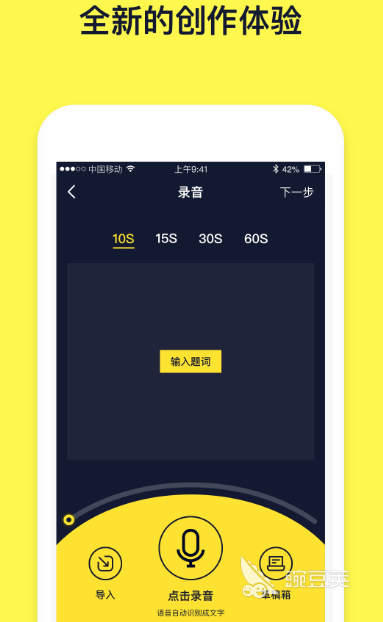









用户评论
终于找到中文版的Sign&Affirm Label Shop了!
有9位网友表示赞同!
最近一直想尝试签署电子标签,这款软件看起来不错。
有19位网友表示赞同!
新版本好像有很多改进吧?打算升级体验一下。
有15位网友表示赞同!
下载地址分享一下吗?我好试试这段时间炒热门的电子签名功能。
有10位网友表示赞同!
有没有人用过3.05.9这个版本的?好用吗?
有18位网友表示赞同!
签署效率应该会提高很多吧,期待使用这款软件。
有5位网友表示赞同!
这样说标签也能签了?未来可期啊!
有17位网友表示赞同!
电子标签越来越常见了,这种软件确实很实用。
有12位网友表示赞同!
方便快捷,还能减少纸张浪费,挺好的选择。
有16位网友表示赞同!
对于经常处理合同和文件的人来说,这款软件应该是必备的。
有11位网友表示赞同!
学习一下签署电子标签的操作方法!
有7位网友表示赞同!
不知道这款软件会不会支持其他类型的标签呢?
有18位网友表示赞同!
这个版本更新了什么功能新奇的功能吗?
有7位网友表示赞同!
下载后是不是需要注册账号才能使用啊?
有19位网友表示赞同!
希望软件界面简单易用,操作上手!
有17位网友表示赞同!
签署标签的速度要快吗?效率很重要。
有20位网友表示赞同!
试用一下这款软件,看看它的安全性怎么样。
有11位网友表示赞同!